如何解决Windows 7在更改磁盘盘符时出现的参数错误问题?
在Windows 7操作系统中,更改磁盘盘符可能会遇到提示参数错误的问题,这通常与系统设置、文件系统或外部软件的干扰有关,以下是一些解决方法和操作步骤,帮助您解决这一问题。
1、检查并移除页面文件
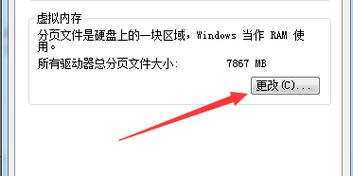
操作步骤:需要检查目标分区是否包含页面文件(虚拟内存),因为页面文件的存在可能会阻止盘符的更改,通过右键点击“计算机”(或“我的电脑”),选择“属性”,进入“高级系统设置”,在“性能”区域点击“设置”按钮,切换到“高级”选项卡,然后点击“更改”按钮打开虚拟内存设置,选中包含页面文件的分区,取消“自动管理所有驱动器的分页文件大小”复选框,然后点击“无分页文件”,再点击“设置”,之后,可以选择另一个分区为其分配页面文件,设置合适的大小后点击“设置”,最后点击“确定”,重启计算机后,再次尝试更改原分区的盘符。
2、检查并解除软件锁定
操作步骤:某些应用程序或服务可能会锁定特定的磁盘分区,防止其配置被修改,用户需检查是否有软件锁定了磁盘,如有,需要通过相关软件的设置或系统的服务管理工具来禁用这些服务或解除锁定。
3、使用磁盘管理工具重新分配盘符
操作步骤:在大多数情况下,可以通过Windows内置的磁盘管理工具来重新分配盘符,打开控制面板中的“系统和安全”,进入“管理工具”下的“计算机管理”,然后在左侧窗格选择“磁盘管理”,在“磁盘管理”界面,右键点击想要更改的磁盘分区,选择“更改驱动器字母和路径”,按需更改盘符后确认。
4、命令行工具处理
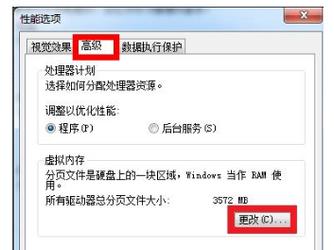
操作步骤:如果上述方法均无法解决问题,可以尝试使用Windows命令行工具“DiskPart”,启动命令提示符(管理员权限),输入“diskpart”进入磁盘分区管理环境,使用“list volume”查看所有卷标,然后通过“select volume x”(x为分区号)定位到目标分区,最后使用“assign letter=z”(z为想要分配的新盘符)来更改盘符。
5、检查文件系统错误
操作步骤:文件系统的错误也可能导致盘符无法修改,运行磁盘检查工具(chkdsk)来扫描和修复文件系统错误是一个可行的解决办法,在命令提示符下,输入“chkdsk x: /f /r”(x为分区盘符),按提示操作即可。
6、编辑注册表
操作步骤:对于高级用户,可以考虑手动编辑注册表来解决盘符问题,运行注册表编辑器(regedit),导航到HKEY_LOCAL_MACHINE\SYSTEM\MountedDevices,查找与无法更改盘符的分区相关的条目,并尝试删除或重命名这些条目,操作注册表时务必小心,因为不当的操作可能会导致系统不稳定。
在了解以上内容后,以下还有一些其他建议:
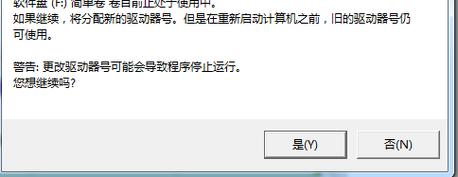
确保操作前备份重要数据,以防意外情况导致数据丢失。
在进行磁盘管理操作时尽量关闭不必要的应用程序,以免发生冲突。
若非熟悉注册表操作,避免轻易编辑注册表,可以寻求专业人士帮助。
解决Windows 7更改磁盘盘符提示参数错误的方法多种多样,从检查页面文件配置到编辑注册表等步骤,您应根据实际情况谨慎选择适合的解决策略,保持系统的稳定性和数据的安全也是非常关键的考虑因素。
相关问题与解答:
Q1: 为什么Windows 7在更改磁盘盘符时会出现参数错误?
A1: 参数错误通常由于存在页面文件、软件锁定、文件系统错误、注册表设置不当或其他系统限制造成,具体原因需要根据系统的实际情况分析确定。
Q2: 如何预防在更改盘符时出现参数错误?
A2: 在进行盘符更改之前,应确保备份重要数据,关闭不必要应用程序,解除可能的软件锁定,移除目标分区的页面文件,并检查文件系统的完整性,采取这些预防措施可以最大限度减少操作过程中出现问题的风险。










